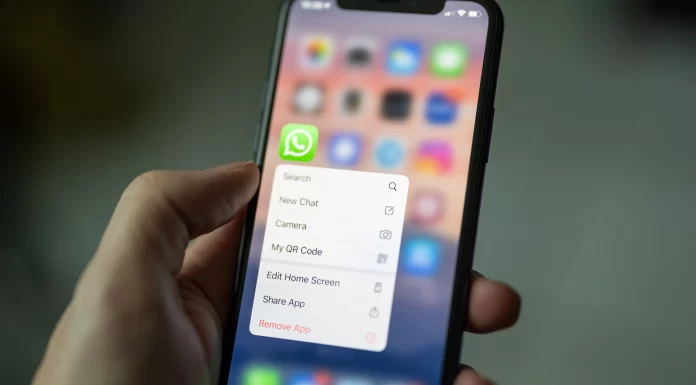WhatsApp はテキストメッセージの送信、音声・ビデオ通話、文書の送信などができる有名なプラットフォームです。WhatsAppは、ダウンロードや使用方法について明確な説明を提供しているため、問題はないと思われます。しかし、実際にはそうではなく、一部のユーザーには予期せぬ問題が発生する可能性があります。例えば、WhatsAppの番号がその国では有効ではないとか。
しかし、心配する必要はありません。この問題は、指定された番号が選択された国と一致しない場合にのみ発生します。この問題を解決するのに時間はかかりません。
その国では無効なWhatsApp番号の問題を解決する
固定電話やVoIP番号はWhatsAppでは受け付けられませんのでご注意下さい。OTP(ワンタイムパスワード)を受け取るためには、入力された電話番号が有効である必要があります。これは以下のステップを実行するために必要となります。
WhatsAppは、指定された番号が選択された国では無効であることを、この警告とともにポップアップするダイアログボックスでユーザーに通知します。ОК」を押してこのウィンドウをクリアし、前の画面に戻ってこのように再度編集します。
- WhatsAppが提供する表示リストから国を選択します。選択された国のコードが自動的に入力されます。
- 電話番号を間違いなく入力してください。
例えば、有効なインドの番号は、内線番号+91とその後ろに10桁の数字が入ります。
入力した内容が正しければ、認証用のワンタイムパスワードがテキストメッセージの受信箱に表示されます。再度エラーが発生した場合は、同じダイアログボックスが表示されます。
上記をもう一度繰り返し、全てにエラーがないか何度も慎重に確認します。入力された情報が全て正しいにも関わらず、電話番号が無効であるというウィンドウが表示された場合、WhatsAppのサポートサービスに連絡して下さい。その際、国際電話番号と問題点を明記した手紙を提出して下さい。また、お使いの電話会社にお問い合わせいただくことも可能です。